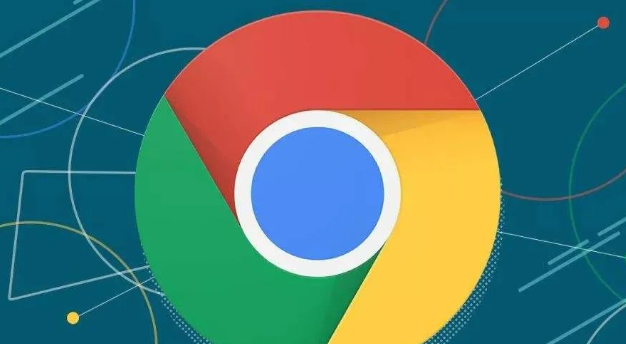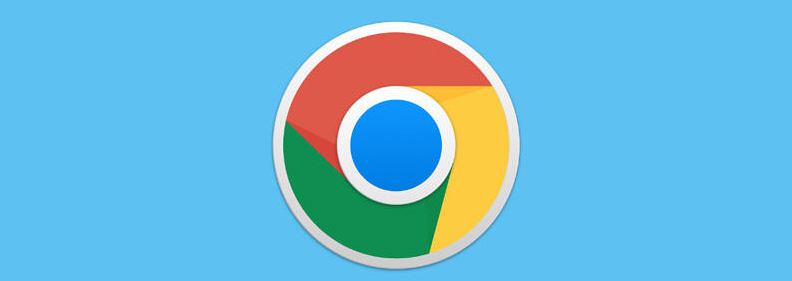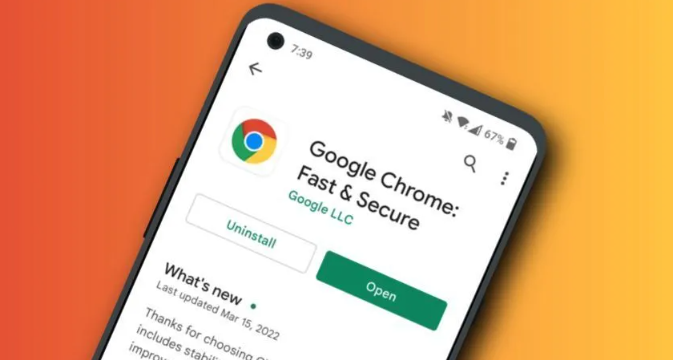谷歌浏览器视频播放不流畅的优化技巧与方案
时间:2025-08-08
来源:谷歌浏览器官网

打开Chrome浏览器点击右上角三个点进入设置菜单,选择“帮助”后点击“关于Google Chrome”。系统会自动检测更新版本并完成安装流程,保持浏览器处于最新状态可修复多数兼容性问题。过时的版本可能存在解码漏洞或资源调度缺陷,导致视频帧率波动明显。
进入chrome://settings页面展开高级选项,在系统模块勾选“使用硬件加速”。该功能调用GPU分担CPU的视频解码压力,显著提升画面渲染效率。若遇到画面撕裂等异常现象,可访问chrome://flags页面搜索“GPU rasterization”,将其设置为禁用状态后重启浏览器测试效果。
按Ctrl+Shift+Esc启动任务管理器,结束非必要的后台进程如下载工具、云同步服务。每个额外程序都会消耗内存和CPU资源,影响视频线程的优先级分配。建议保留不超过5个标签页,关闭无关网页释放浏览器工作内存。
在地址栏输入chrome://speedometer运行网络测速工具,若实时网速低于1Mbps需优化带宽分配。优先使用有线网络连接替代Wi-Fi,关闭其他设备的大流量应用如在线游戏或文件传输任务。进入系统网络设置将DNS更改为公共节点(例如114.114.114.114),避免域名解析延迟造成缓冲停滞。
点击右上角三点图标选择“更多工具”中的扩展程序管理页面,逐一禁用广告拦截、脚本管理类插件。特别是名称含“Decoy”或“Anti-Ad”关键词的功能模块可能干扰视频脚本加载,采用逐个测试的方法定位冲突源后保持禁用状态。
右键点击系统盘选择属性查看剩余空间,确保可用容量大于10GB。使用Windows自带的磁盘清理工具删除临时文件,减少IO操作对系统性能的影响。关闭Google云端硬盘等后台同步服务,进一步降低存储子系统的负载压力。
当播放高分辨率视频时出现卡顿,可在视频画面右键选择“设置”,手动降低清晰度或比特率参数。部分平台支持动态适配画质,切换至流畅模式能有效减轻网络传输压力。若特定网站持续出现问题,尝试更换其他视频源或使用第三方播放器插件增强稳定性。
通过上述步骤系统化排查影响因素。从基础的软件更新到高级的硬件调度,不同层面的技术手段相互补充形成完整处置流程。实际使用时建议优先实施操作简单且见效快的措施,再逐步尝试复杂设置。